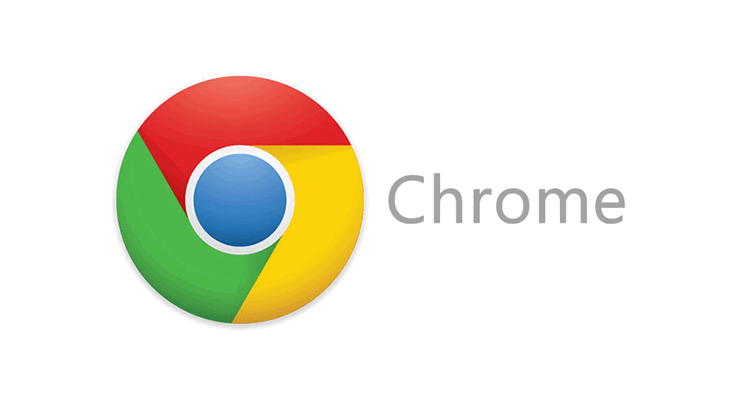プライベートで使っているGoogleアカウントの他、学校・会社などで別のGoogleアカウントを持っている人もいると思います。むしろ、多いでしょう。
Googleアカウント自体を使い分けるのは、単純にGoogleのWebページでログイン・ログアウトするだけなので簡単ですね。
今回のトピックは、Webページで行うGoogleアカウントの切り替えではなく、Google Chrome自体をGoogleアカウントごとに使い分ける方法です。
Chromeは、使うときにブラウザ(アプリケーション)自体にログインをして、そのアカウントに保存されているブックマーク・拡張機能・パスワード・閲覧履歴などを同期することができます。
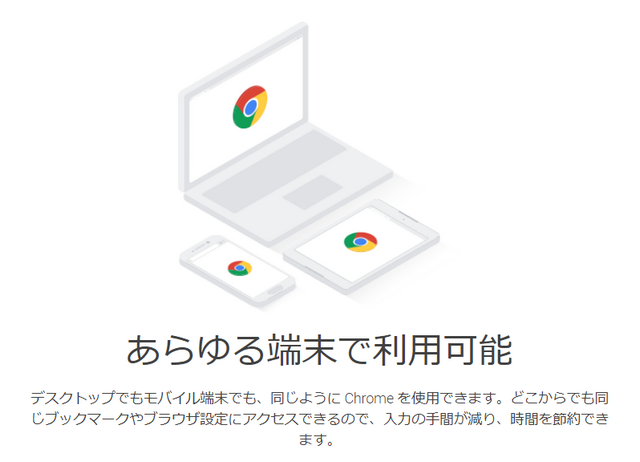
一つのGoogleアカウントで設定した内容を、PC・スマホ・タブレットなどで同期すれば、どの端末でも同じ環境を作ることができる素晴らしい機能です。
Googleアカウントごとにテーマ・ブックマーク・拡張機能などが保存されているので、このGoogleアカウントをうまく切り替えて使えることができれば、色々な活用方法や作業効率を上げる方法が考えられますね。
複数アカウントでGoogle Chromeを使い分ける方法
ここからは、「GoogleアカウントごとにChromeを使い分ける(ChromeにログインするGoogleアカウントを変える)」方法をご紹介します。
もちろん、Chromeを「終了」して別のアカウントでログインするという方法ではありません。これでもいいですが純粋に面倒です。
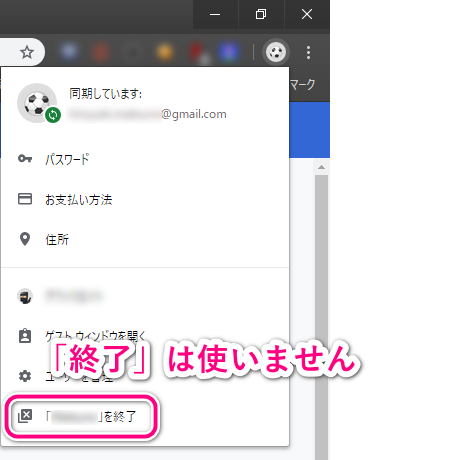
複数アカウントでGoogle Chrome を使うとできること
ということで、「複数アカウントでChromeを使う」という表現は少し分かりにくい部分なので、先に「何ができるようになるのか」から説明しておきます(反対に、この方法に需要がない人は無意味な話です)。
今回の方法でやれるようになることはシンプルです。こんなことが1台のPCで実現できます。
- メインのGoogleアカウントのChromeを使いながら、
- 会社のGoogleアカウントのChromeを使いながら、
- サブのGoogleアカウントのChromeを使う
私の場合、完全にプライベート目的で使っているメインのGoogleアカウントのChromeと、副業用のGoogleアカウントのChromeを開いて作業をしています。
それぞれのアカウントでブックマークや拡張機能が全く異なり、Yahoo!・Amazonなどのアカウントも違うものを使っているので、メインのGoogleアカウントだけだと使い勝手が悪いというのが理由です(副業分はプライベートとは完全に切り分けたいため)。Cookieも共有されないので、Webサイト側から見たらIPアドレス以外は完全に別人に見えるでしょうね。
複数でGoogleアカウントを使い分ける方法
それでは、複数のGoogleアカウントでGoogle Chromeを使うための設定方法です。
以下の流れに従って設定してください。基本的に迷うポイントはありません(Googleのサービス全般いつも同じで見たまんま進められます)。
Chromeの画面右上にあるアイコン(デフォルトだと頭のシルエット)をクリックして、表示されるメニューから「ユーザーを管理」を選びます。

下の画像は既に3つのユーザーを作っている状態ですが、まだ未作成の場合は今使っているユーザーの情報だけが表示されます。ここで「ユーザーを追加」を選択してください。
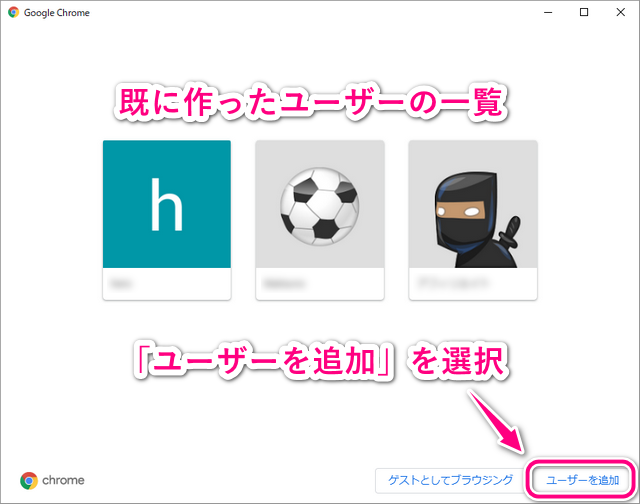
ユーザー名とアイコンを決める画面になるので、これから使うGoogleアカウントを識別できるように設定しておきましょう(後からも変えられます)。下にあるチェックボックスをチェックすれば、デスクトップにショートカットを作成できるので、作ったユーザーのChromeを一発で起動させることもできます。
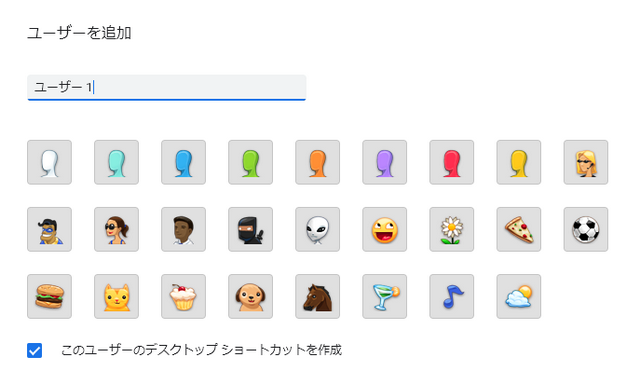
これで使っているChromeに新しいユーザーが追加されたので、あとは同期するアカウントがあれば「同期を有効にする」を選択して、使うGoogleアカウントにログインしてください(これも後から同期するGoogleアカウントを設定することも可能です)。「後で」を選択して同期しないこともできます。
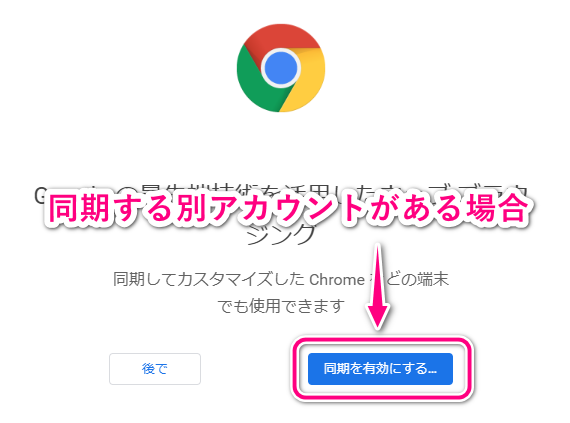
下記は同期しない例で、完全に真っ新なGoogle Chromeになりました。
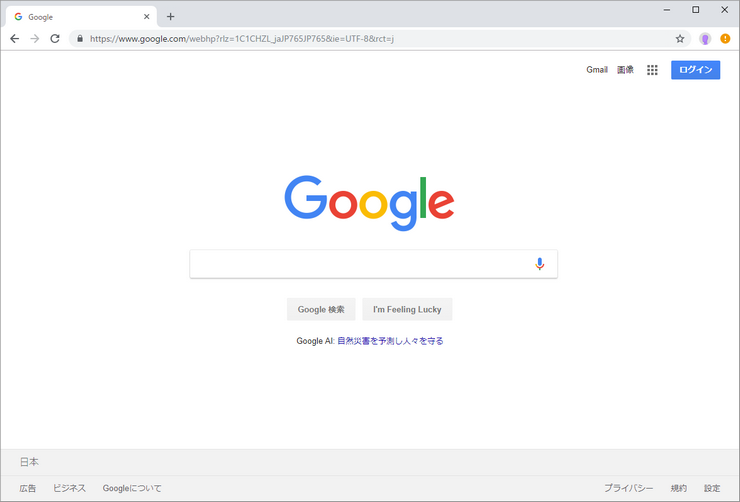
Googleアカウントと同期した場合、テーマ・ブックマーク・拡張機能などが全て同期されます。そのGoogleアカウントの環境が全て復元されるわけですね。
複数のアカウントを使う場合、同時にウィンドウを開いていると混乱するので、アカウントごとにテーマを変えて見た目で判別できるようにしておくのがオススメです。
Googleアカウントの切り替え
使うGoogleアカウントの切り替えは、先ほど「ユーザーを管理」を選んだメニューから行えます。
アカウント(ユーザー)を追加すると、メニューに「ユーザー名」が表示されるようになるので、そこから使いたいユーザーを選択してください。新しいChromeのウィンドウが開きます。
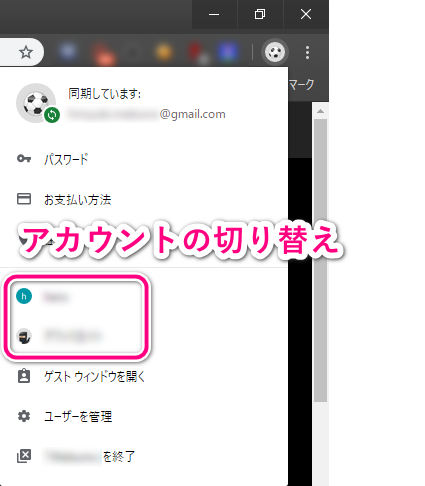
Googleアカウントを複数保有しても問題ないの?
いまさらですが、一人で複数のGoogleアカウントを作ることは全く問題ありません。
そもそも、Googleも複数アカウントの利用を想定して、各種サービスで「アカウントの切り替え」を用意しています。
ただ、Googleは明示するかは別にして、高度にアカウントの紐づけを行っていると思われるので、悪いことはしないに越したことはないでしょう(特にAdsenseの話です)。
その他に使い分ける方法
上で紹介したのは、Chromeにある「ユーザー」でGoogleアカウントを使い分けるという方法でした。
他にも使い分ける方法として、使うChrome自体を変えるという方法もあります。
具体的には、Chromeのベータ版・開発者版(カナリヤ)を使うという方法です。
これはインストールするソフトウェアが違うものなので、それぞれのChromeに別のGoogleアカウントでログインすることで使い分けられます。
ベータ版は製品版になる手前なので、動作に致命的な問題は起こりづらいと思われますが、カナリヤ版は鋭意開発中のバージョンなので何が起こるか分かりません。
あくまでも、自分に合った使い方でGoogle Chromeを使ってみてください。